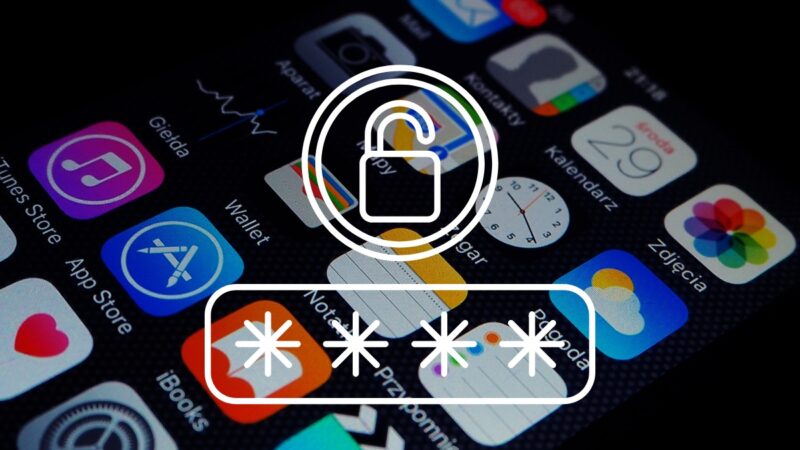Cách ẩn ứng dụng trên iPhone nhanh chóng
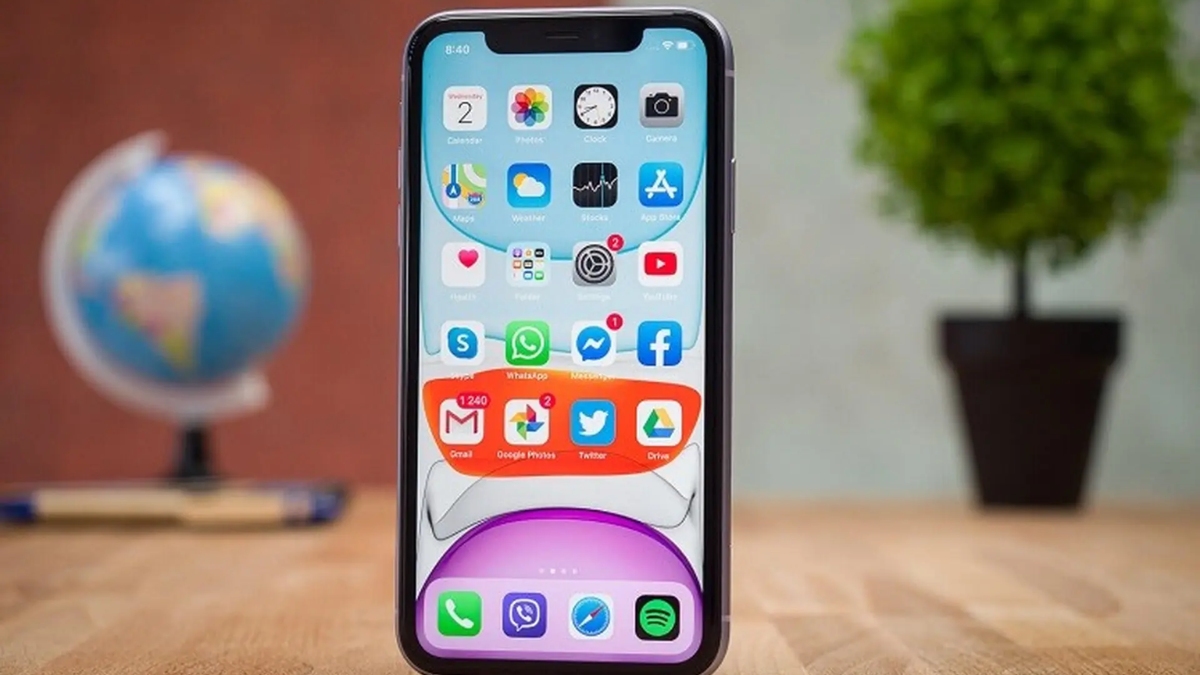
Người dùng đang tìm kiếm cách ẩn ứng dụng trên iPhone nhằm bảo vệ tính riêng tư hay đơn giản là để màn hình chính trông gọn gàng hơn. Ẩn các ứng dụng rất dễ thực hiện cũng như có nhiều cách để áp dụng. Khám phá ngay những mẹo thủ thuật thú vị ngay trong nội dung sau đây nhé!
Nội dung
Vì sao cần ẩn ứng dụng trên iPhone?
Ẩn ứng dụng trên iPhone là một thủ thuật khá thú vị mà nhiều người dùng thường áp dụng trong các trường hợp:
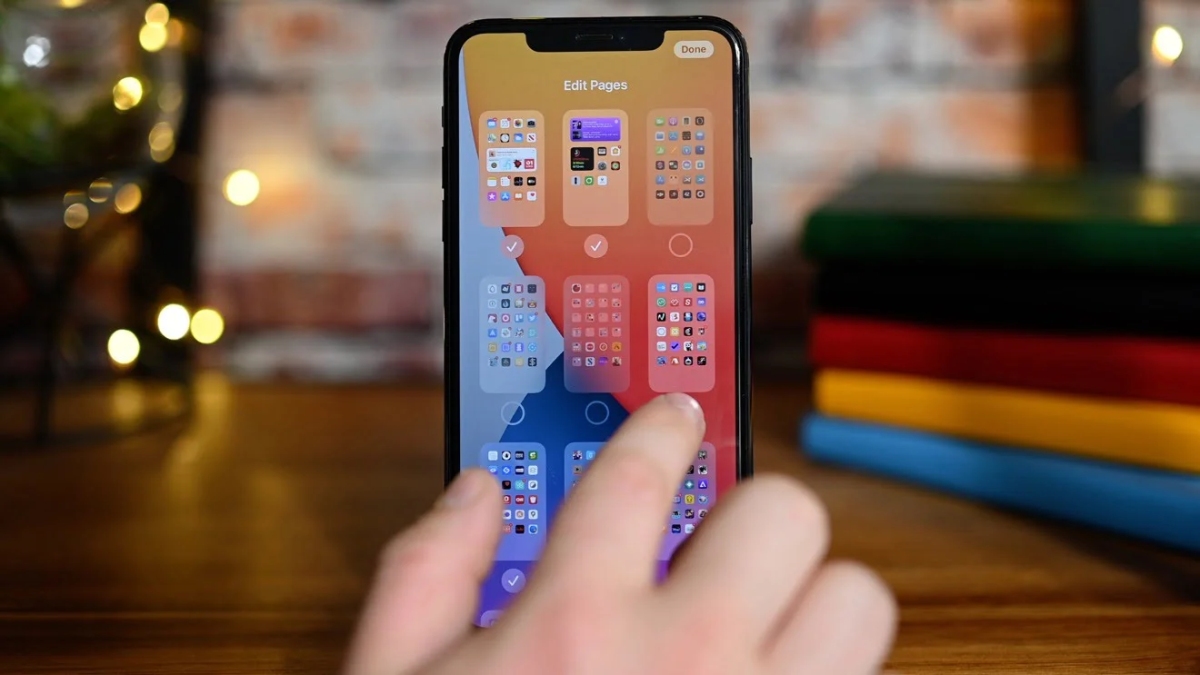
- Bảo vệ tính riêng tư, đặc biệt là đối với một số ứng dụng nhạy cảm như mạng xã hội, ngân hàng,…không muốn người khác nhìn thấy khi sử dụng điện thoại của mình.
- Giúp giao diện màn hình chính của iPhone gọn gàng hơn, tránh bị rối mắt khi cài đặt quá nhiều ứng dụng.
- Quản lý các ứng dụng giới hạn độ tuổi, hỗ trợ phụ huynh kiểm soát các nội dung mà trẻ nhỏ tiếp cận.
Cách ẩn ứng dụng trên iPhone – Tổng hợp những mẹo hay
Việc ấn ứng dụng khá hữu ích và người dùng hoàn toàn có thể thực hiện bằng các tính năng tích hợp sẵn bởi Apple. Nếu chưa biết cách ẩn ứng dụng trên iPhone thì hãy tham khảo những cách ngay sau đây.
Ẩn ứng dụng bằng App Library
Người dùng sử dụng iPhone có hệ điều hành từ iOS 14 có thể áp dụng App Library để ẩn ứng dụng đơn giản. Các app sau khi ẩn vẫn được lưu trữ trên điện thoại, chúng chỉ bị ẩn đi khỏi màn hình chính để tránh sự tò mò.
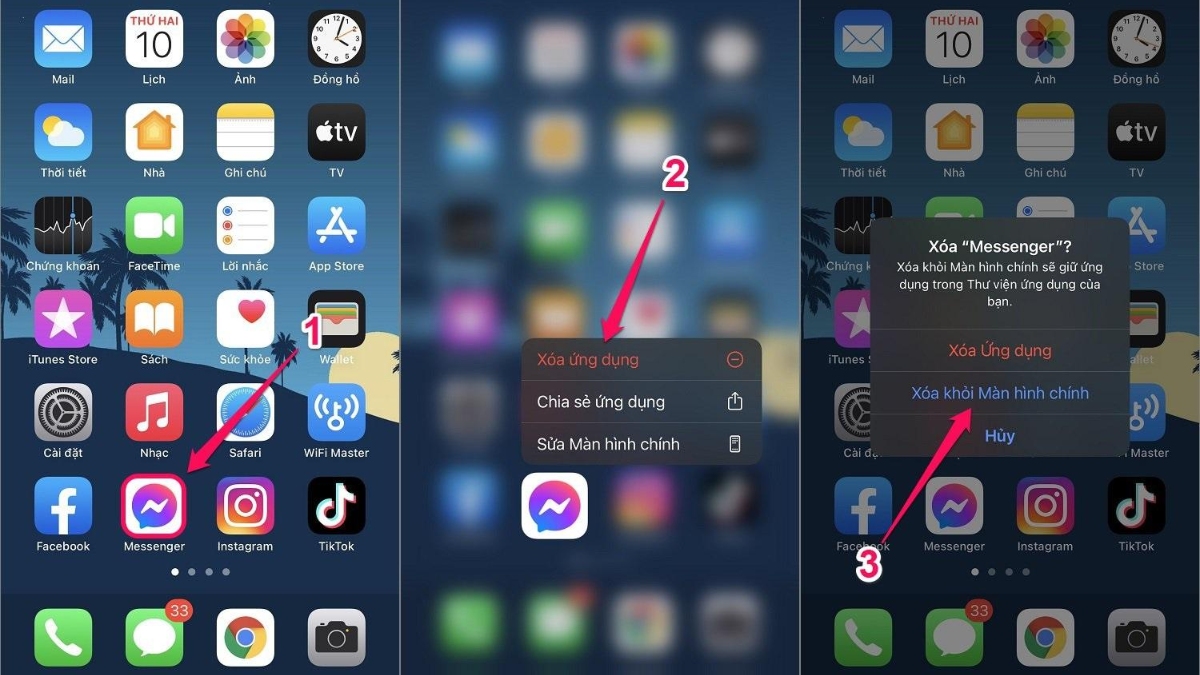
Để thực hiện ẩn ứng dụng bằng App Library, người dùng hãy nhấn giữ vào icon của ứng dụng muốn ẩn. Trong menu tùy chọn, nhấn Xóa ứng dụng > Xóa khỏi Màn hình chính là hoàn tất.
Các ứng dụng này sẽ được ẩn đi vào App Library và được sắp xếp khoa học để dễ tìm kiếm khi cần. Để sử dụng app sau khi ẩn, chỉ cần vào thư viện rồi tìm trong danh sách hoặc nhập tên app trong thanh tìm.
Sử dụng “Giới hạn” để ẩn ứng dụng trên iPhone
Cách ẩn ứng dụng trên iPhone bằng cài đặt “Giới hạn” cũng là một cách dễ thực hiện, đặc biệt hữu ích cho phụ huynh cần kiểm soát các nội dung không phù hợp với trẻ. Áp dụng cho iPhone sử dụng hệ điều hành từ iOS 12.
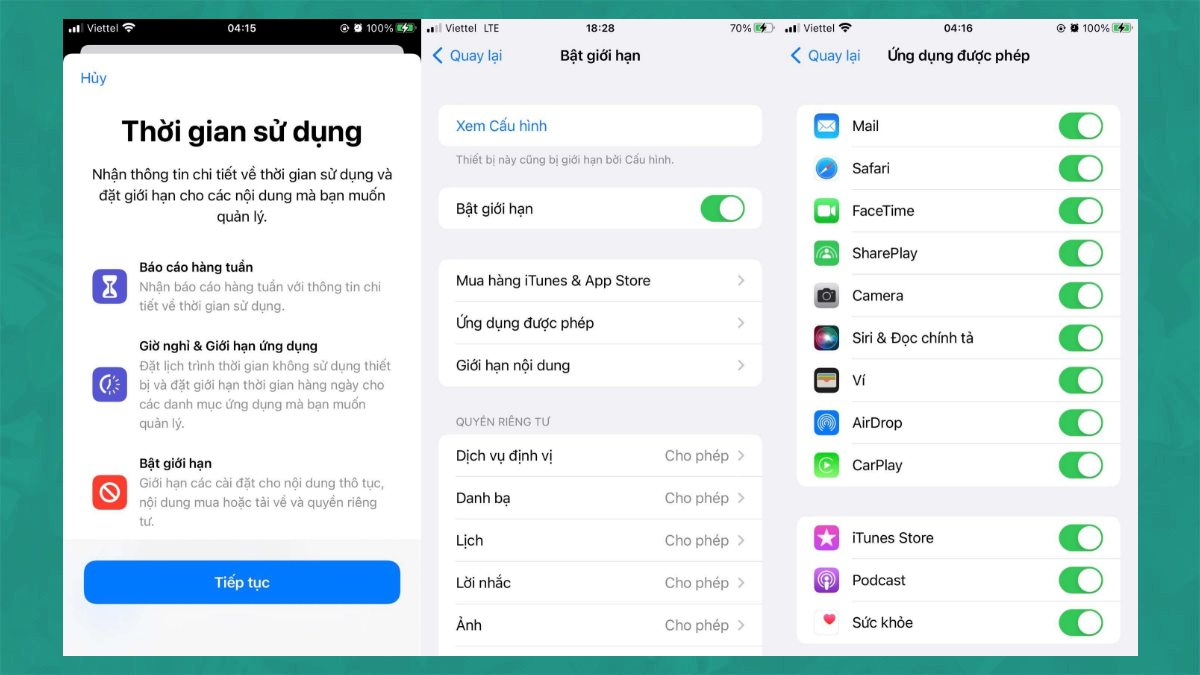
Đầu tiên, người dùng cần vào Cài đặt trên điện thoại và chọn mục Cài đặt chung > Trợ năng > Bật giới hạn. Sau đó, tại mục Giới hạn, chọn Ứng dụng được phép và gạt thanh trạng thái của các app muốn ẩn sang OFF.
Cách ẩn ứng dụng trên iPhone với cài đặt AppStore
Người dùng có thể áp dụng cách ẩn ứng dụng trên iPhone bằng AppStore – một cách đơn giản và nhanh chóng để thực hiện. Cách này sẽ giúp người khác không thể xem được lịch sử tải xuống và mua hàng trên AppStore.
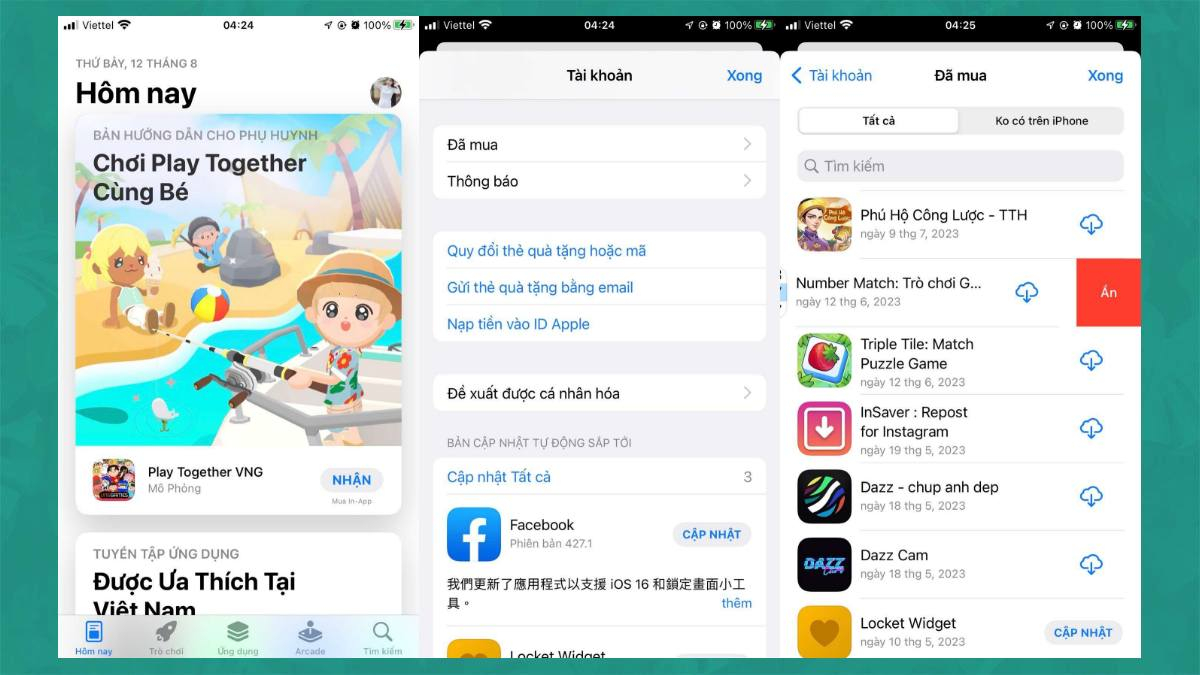
Hãy vào AppStore sau đó chọn vào biểu tượng tài khoản ở góc bên phải phía trên màn hình > Chọn mục Đã mua. Tiếp theo, người dùng chỉ cần tìm đến ứng dụng muốn ẩn và vuốt sang trái màn hình, chọn nút Ẩn màu đỏ như hình dưới, thực hiện tương tự với các app khác cần ẩn > Chọn nút Xong ở góc phải để hoàn tất.
Tạo thư mục để thực hiện ẩn ứng dụng trên iPhone
Một cách ẩn ứng dụng trên iPhone vô cùng đơn giản đồng thời giúp người dùng có thể sắp xếp gọn gàng màn hình chính của mình đó chính là tạo thư mục. Việc gộp các app vào thư mục chung sẽ giúp dễ dàng tìm kiếm khi sử dụng, tránh bị rối mắt khi có quá nhiều app.
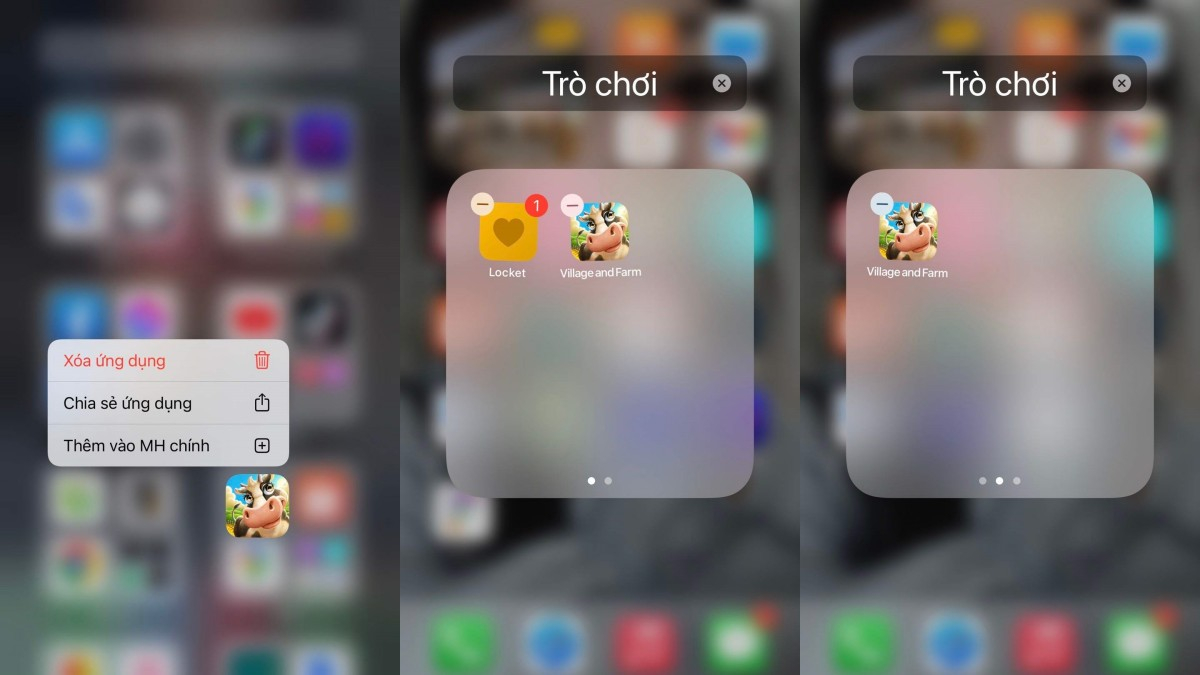
Để thực hiện tạo thư mục, hãy nhấn giữ ứng dụng muốn ẩn sau đó di chuyển đè lên một app khác muốn gộp chung và đổi tên thư mục cho thuận tiện quản lý. Nếu cần thêm các app khác vào mục này, chỉ cần chọn và thả vào mục vừa tạo.
Trên đây là những cách ẩn ứng dụng trên iPhone dễ thực hiện, không cần sử dụng thêm phần mềm bên ngoài. Tùy vào nhu cầu, người dùng có thể chọn cách thực hiện phù hợp để có thể bảo vệ tính riêng tư trong trải nghiệm. Đừng ngần ngại để lại bình luận nếu có thêm những mẹo hay giúp ẩn các app khỏi màn hình chính chia sẻ với mọi người nhé!